我们在运用word制作文档时,为了美化页面,希望在页面外加一个边框,或图案。那么word如何实现的呢?以下是小编给大家整理的在Word中为整个文档插入边框的方法,希望能帮到你!在Word中为整个文档插入边框的具体方法步骤1、打开要添加页面边框的文档;2、点击菜单中的“格式”,执......
word 软回车替换硬回车
word教程
2021-10-12 11:28:23
什么是软回车( )?什么是硬回车(
)?什么是硬回车( )?有时候我们在文档中经常会遇到上面的两种不同的段落符号,应该如何让软回车替换硬回车呢?今天word教程小编给大家详细分享下软回车替换硬回车的相关技巧。
)?有时候我们在文档中经常会遇到上面的两种不同的段落符号,应该如何让软回车替换硬回车呢?今天word教程小编给大家详细分享下软回车替换硬回车的相关技巧。
其实这两个是不同的符号,一个是「段落标记」,一个是「手动换行符」。
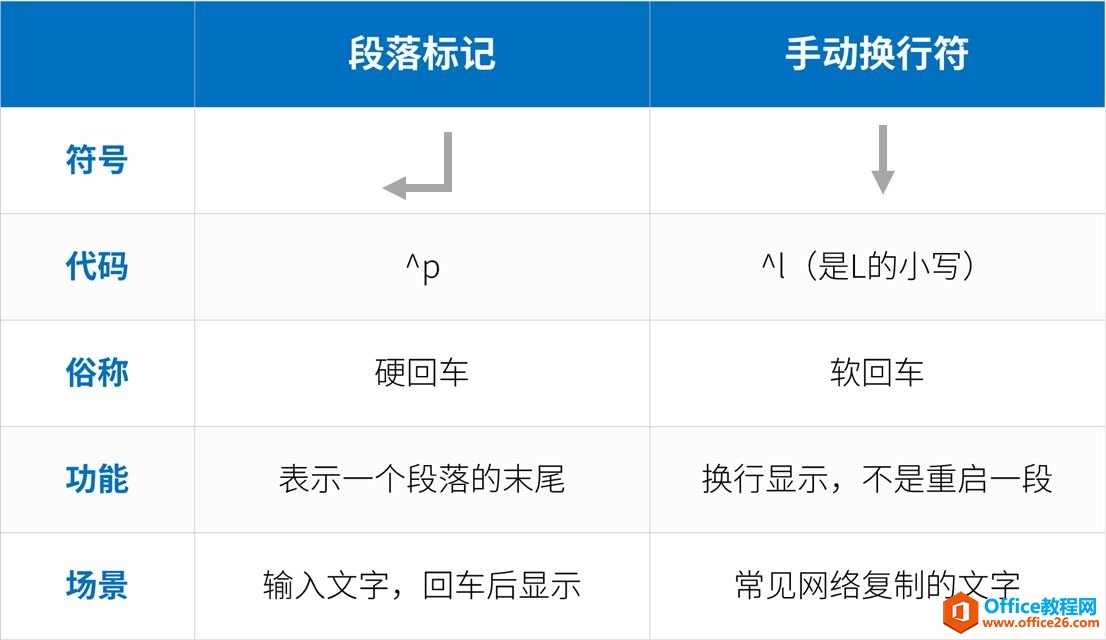
两种符号虽然在打印出来的稿件中看不到,但是在实际的排版过程中,还是有很大的区别。
毕竟手动换行符的作用是换行显示,并不是真正的划分段落。到了要对段落做设置时,问题就出现了。
比如:我要让所有段落都缩进两个字符。
我们可以看到有「手动换行符」的地方,并没有缩进两个字符。这在我们处理长文本时会很不方便呢~
那有什么方法能够快速地把直箭头,一次性全部掰「弯」呢?
这里教你一招——查找替换,轻松搞定!
具体操作步骤如下:
因为段落标记的代码为「^p」,手动换行符的代码为「^l」。(注意:这是小写的L)
我们需要更改一下查找的内容就可以轻松把直箭头一次性掰成「弯」!
是不是非常简单呢?
对了,「^p」和「^|」你也用不着死记硬背,在查找和替换窗口中,点开【更多】-【特殊格式】就能找得到。
上一篇:word如何快速对齐表格文字 下一篇:如何在Word文档中输入数字
相关文章
